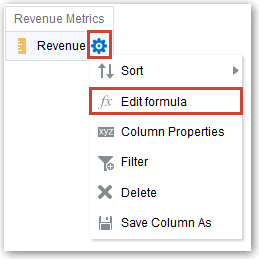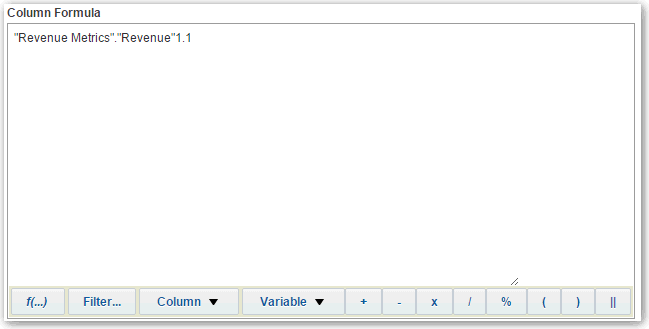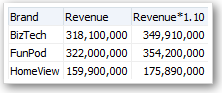Redigere formler eller beregnede målinger
Du kan finjustere kolonnene i en analyse ved å redigere formlene for kolonner eller redigere beregnede målinger.
Emner:
Redigere formelen for en kolonne
Du kan redigere formlene for attributtkolonner og målingskolonner når du angir kriteriene for en analyse. Denne redigeringen har bare innvirkning på kolonnen i analysekonteksten, og den endrer ikke formelen i den opprinnelige kolonnen i emneområdet.
En kolonneformel angir hva kolonneverdiene representerer. I sin enkleste form, for eksempel "Inntektsmålinger"."Inntekt", henter en kolonne dataene fra datakilden som de er. Du kan redigere formelen hvis du vil legge til funksjoner, betingede uttrykk og så videre. Denne redigeringen gjør at du kan presentere analyseresultater på flere forskjellige måter. Du kan for eksempel redigere formelen i en inntektskolonne slik at verdier etter en økning på 10 % i inntekt vises. Dette gjør du ved å skrive en formel som multipliserer inntektskolonnen med 1,1.
Redigere beregnede målinger
Du kan bruke beregnede målinger som er utledet fra andre målinger og opprettet ved hjelp av formler.
Du vil for eksempel kanskje finne verdien etter at rabatter er trukket fra inntekten. Du oppretter en beregnet måling som trekker det rabatterte beløpet fra inntektsverdien.
- Åpne analysen for redigering.
- Klikk på Ny beregnet måling på verktøylinjen i fanen Resultater for at dialogboksen skal vises.
- Hvis du har administratorprivilegier og vil tilpasse mappe- og kolonneoverskrifter med HTML-kode, inkludert JavaScript, velger du Inneholder HTML-kode og angir deretter HTML-koden du vil bruke. Hvis du vil ha eksempler, kan du se: Avanserte teknikker: Formatere med HTML-koder.
- Rediger formelen for den beregnede målingen.
- Klikk på OK.